بهروزرسانی برنامهها فقط به نفع ویژگیهای جدید نیست. باگهای نرمافزار و آسیبپذیریهای امنیتی نیز در بهروزرسانیها برطرف میشوند، که قابلیت استفاده و امنیت کلی برنامههای شما و در نهایت سایر فایلها و اطلاعات شخصی را بهبود میبخشد.
دو دسته اصلی از برنامههای نصب شده در ویندوز 11 وجود دارد: برنامههای فروشگاه مایکروسافت و برنامههای شخص ثالث. در زیر به نحوه بهروزرسانی هر دو خواهیم پرداخت.
دستورالعملهای این مقاله برای Windows 11 اعمال میشود. اگر اسکرینشاتها یا مراحل با آنچه در رایانهتان میبینید مطابقت ندارد، ممکن است از نسخه ساخت قدیمیتر استفاده کنید.
چگونه برنامه ها را در ویندوز 11 به روز کنیم
دو راه برای به روز رسانی برنامه های نصب شده از طریق فروشگاه مایکروسافت وجود دارد: دستی و خودکار.
به روز رسانی دستی برنامه
اگر می دانید نسخه جدیدتری در دسترس است اما ویندوز هنوز آن را به شما نداده است، یک برنامه را به صورت دستی به روز کنید. این روش ایده آلی برای به روز نگه داشتن برنامه های شما نیست، به همین دلیل است که به روز رسانی خودکار به طور پیش فرض فعال است، اما همچنان می توانید برنامه های ویندوز 11 را مجبور کنید به صورت دستی به روز شوند.
- Microsoft Store را از نوار وظیفه یا با جستجوی آن باز کنید.
-
Library را از سمت چپ پایین انتخاب کنید.
-
دریافت بهروزرسانی را برای بررسی و سپس نصب انبوه همه بهروزرسانیهای برنامه انتخاب کنید.

Image
راه دیگری برای به روز رسانی دستی یک برنامه ویندوز 11، بارگیری مجدد آن است. این کار رایانه شما را مجبور میکند آخرین نسخه موجود را دریافت کند. برای انجام این کار، برنامه را در رایانه خود جستجو کنید و Uninstall را انتخاب کنیدسپس، دوباره به صفحه دانلود آن در فروشگاه مراجعه کنید تا دوباره آن را دریافت کنید.
به روز رسانی خودکار برنامه
به روز نگه داشتن برنامه های خود همیشه مهم است. مایکروسافت با فعال کردن بهروزرسانیهای خودکار بهطور پیشفرض، این امر را تشویق میکند. اگر برنامهها در صورت لزوم در حالت روشن بهروزرسانی نمیشوند، بررسی کنید که این تنظیم روشن باشد.
تصویر نمایه خود را در بالای فروشگاه مایکروسافت انتخاب کنید تا تنظیمات برنامه را پیدا کنید و سپس مطمئن شوید که به روز رسانی برنامه روشن است..
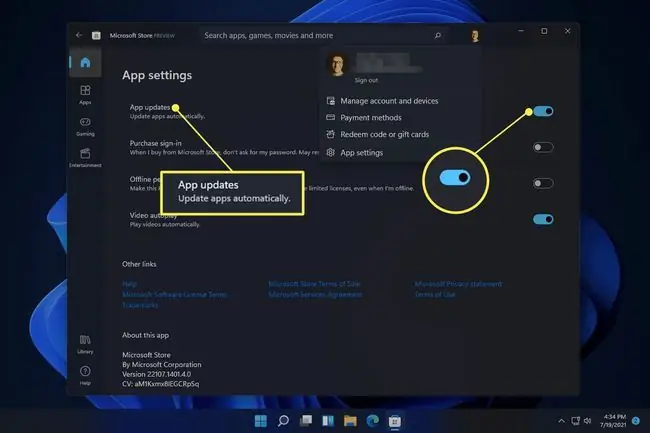
چگونه برنامه های دیگر را در رایانه شخصی خود به روز کنیم
نرم افزارهای زیادی در خارج از فروشگاه مایکروسافت موجود است. برای مثال، همه برنامههایی که از طریق مرورگر وب خود دانلود میکنید جدا از برنامههای فروشگاه مایکروسافت نگهداری میشوند، به این معنی که بهروزرسانی آنها کمی متفاوت است.
بیشتر برنامهها گزینهای را در منوی راهنما یا در تنظیمات برای بررسی بهروزرسانیها یا روشن کردن بهروزرسانیهای خودکار دارند.گاهی اوقات میتوانید بهروزرسانی را از آنجا نیز بهصورت دستی فعال کنید، در غیر این صورت، به سادگی به شما گفته میشود برای یافتن آخرین نسخه از وبسایت شرکت بازدید کنید. برای انجام این کار، به سادگی از سایت مورد نظر بازدید کنید، برنامه ای را که به به روز رسانی نیاز دارد را پیدا و دانلود کنید، و آن را مانند اولین باری که آن را روی رایانه خود قرار دادید، نصب کنید.
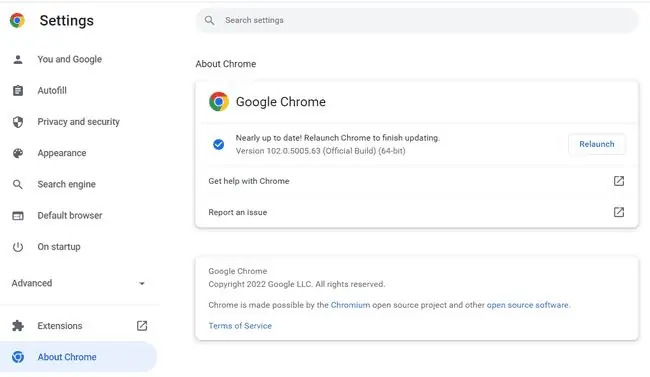
روش دیگری برای بهروزرسانی برنامههای غیر مایکروسافت استور، ابزار بهروزرسانی نرمافزار است. اینها نیز برنامههایی هستند، اما بیشتر شبیه فروشگاه مایکروسافت عمل میکنند، زیرا میتوانند نرمافزارهای قدیمی را اسکن کنند و حتی گاهی اوقات دکمههای «نصب» با کاربری آسان را برای بهروزرسانی انبوه همه برنامههای شما ارائه میکنند.
بهروزرسانیهای ویندوز متفاوت هستند
Windows 11 همچنین دارای ابزاری به نام Windows Update است. اگرچه ممکن است در نگاه اول منبعی برای بهروزرسانی برنامهها باشد، مانند مواردی که از طریق فروشگاه مایکروسافت در دسترس هستند، اما در واقع کاملاً متفاوت است.
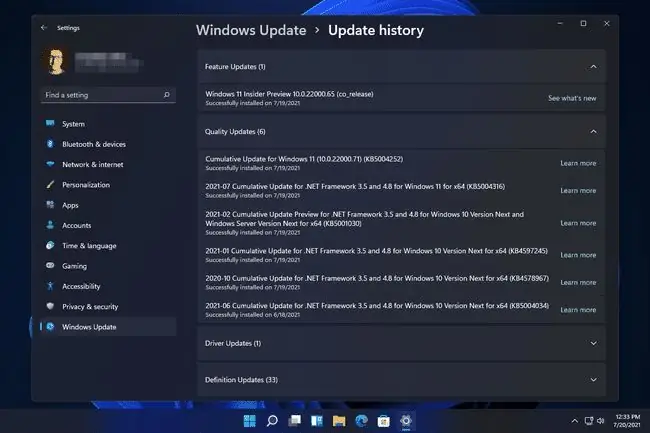
Windows Update جایی است که برای به روز رسانی ویندوز 11 (یعنی کل سیستم عامل) می روید. هنگامی که بهروزرسانیها را با Windows Update دانلود و نصب میکنید، نسخههای جدیدی از برنامههای روزمره خود مانند Netflix، Spotify و غیره را پیدا نمیکنید، اما در عوض ویژگیهای جدید و بهبودهای امنیتی برای کل سیستم عامل پیدا نمیکنید.
به روز نگه داشتن ویندوز 11 به همان اندازه مهم است، اگر نگوییم مهمتر از حفظ نسخه های جدید همه برنامه های شما.
سوالات متداول
چگونه برنامه ها را در ویندوز 10 به روز کنم؟
برای به روز رسانی برنامه های ویندوز 10، مطمئن شوید که ویژگی به روز رسانی خودکار ویندوز 10 روشن است. به برنامه Microsoft Store بروید، Settings را انتخاب کنید و مطمئن شوید که Update apps automatically روشن است. برای بهروزرسانی دستی برنامههای Windows 10، برنامه Store را باز کنید، نماد سه نقطه را انتخاب کنید و Downloads and updates > را کلیک کنید. دریافت بهروزرسانی
چگونه برنامه ها را در ویندوز 8 به روز کنم؟
اگر از رایانه شخصی Windows 8 استفاده می کنید، به Store > Settings بروید و App Updates را انتخاب کنید. اطمینان حاصل کنید که بهروزرسانی خودکار برنامههای من روی Yes تنظیم شده است برای بهروزرسانی دستی برنامهها، به Store بروید.> تنظیمات > App Updates و را انتخاب کنید بررسی به روز رسانی
چگونه برنامه ها را در ویندوز 11 حذف نصب کنم؟
کلید Windows + i را فشار دهید، سپس Apps را از منوی سمت چپ انتخاب کنید. Apps & features را انتخاب کنید، سپس برنامهای را که میخواهید حذف کنید پیدا کنید و روی نماد سه نقطه در سمت راست آن کلیک کنید. Uninstall را انتخاب کنید، سپس دستورات را برای حذف نصب برنامه دنبال کنید.






